Google Cast - это протокол, лежащий в основе Chromecast, и вы можете легко транслировать контент на свой телевизор или другое устройство Chromecast прямо из браузера Chrome. Даже если веб-сайт или потоковая служба не работают с Chromecast, у вас есть возможность транслировать определенную вкладку или весь рабочий стол прямо в Chrome. Вот как можно начать.
Продукты, используемые в этом руководстве
- Стрим в 4K: Chromecast Ультра (69 долларов на Amazon)
Как транслировать на Chromecast или Android TV из Chrome
- Перейдите к меню переполнения действий (три вертикальные точки), расположенные в правом углу браузера.
-
Выберите В ролях кнопка.
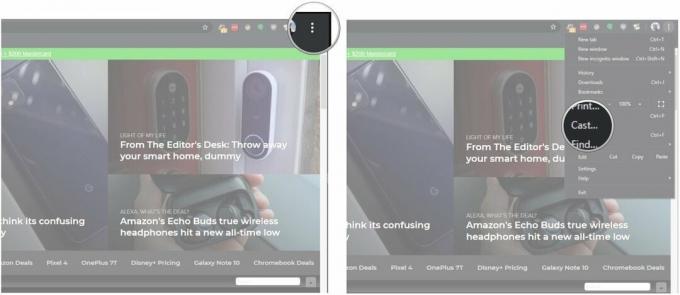 Источник: Android Central
Источник: Android Central - Ударить Источники чтобы поднять параметры трансляции контента.
-
выбирать Вкладка трансляции для трансляции конкретной вкладки или выберите Трансляция рабочего стола для проецирования экрана на устройство Chromecast. Cast файл позволяет транслировать отдельный файл.
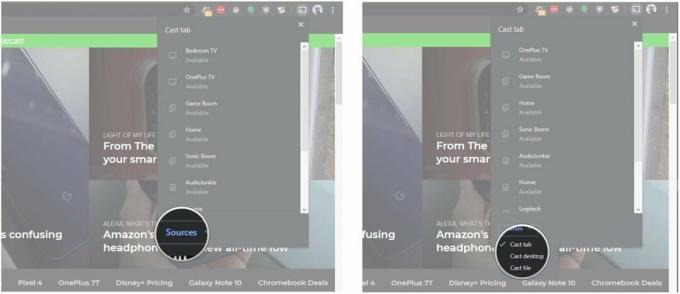 Источник: Android Central
Источник: Android Central - Выбери свой Целевое устройство Chromecast и внизу вы увидите синий индикатор, который показывает, какая вкладка транслируется в данный момент.
-
Ударить Стоп чтобы завершить трансляцию медиафайлов на устройство Chromecast или Android TV.
 Источник: Android Central
Источник: Android Central
Вы также можете транслировать контент через контекстное меню, вызываемое правой кнопкой мыши в Chrome. Просто щелкните правой кнопкой мыши в любом месте вкладки и выберите В ролях возможность начать потоковую передачу контента.
Совет от профессионала: Если вы хотите, чтобы кнопка трансляции всегда отображалась на панели инструментов Chrome, вам нужно сделать следующее:
- Выберите обзорное меню в Chrome (три вертикальные точки справа).
- выбирать В ролях.
- На этом этапе вы увидите Значок трансляции на панели инструментов. Щелкните его правой кнопкой мыши, чтобы открыть его меню.
- выбирать Всегда показывать значок. Значок трансляции теперь будет постоянно отображаться на панели инструментов, что упрощает потоковую передачу контента.
Тот факт, что Google Cast напрямую интегрирован в Chrome, упрощает потоковую передачу контента на телевизор с поддержкой Chromecast или в Google Home. Тем не менее, при трансляции вкладки Chrome напрямую по сравнению с использованием кнопки трансляции на веб-сайте следует отметить несколько отличий.
Когда вы транслируете вкладку, используя шаги, описанные выше, вам нужно будет постоянно держать компьютер включенным, так как он в основном просто отражает содержимое вашего браузера. Напротив, когда вы выбираете опцию Cast на таком сайте, как Netflix, он будет передавать потоковые данные непосредственно на устройство Chromecast, и закрытие вкладки не повлияет на поток.
Хариш Йонналагадда
Хариш Йонналагадда - региональный редактор Android Central. Реформированный разработчик аппаратных средств, он теперь тратит свое время на то, чтобы писать о растущем рынке мобильных телефонов в Индии. Раньше он размышлял о смысле жизни в IBM. Свяжитесь с ним в Twitter по адресу @chunkynerd.
